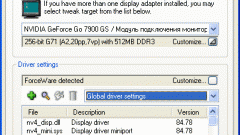Вам понадобится
- - новый видеоадаптер или новая оперативная память;
- - отвертка.
Инструкция
1
Купите дополнительную планку оперативной памяти, если ваша видеокарта интегрирована в системную плату компьютера. При этом узнайте точно модель ноутбука и, еще лучше, маркировку материнской платы. Лучше всего посмотреть конфигурацию оборудования в интернете, введя в поисковике название модели.
2
Также узнайте, имеется ли разъем для установки дополнительного модуля памяти. Все это нужно для того, чтобы выяснить, какая оперативная память совместима с вашим устройством и поддерживает ли оно установку дополнительного оборудования.
3
Завершите работу компьютера, отключите его от источника питания. Переверните ноутбук. Открутите все имеющиеся крепежные элементы верхней крышки, аккуратно снимите ее. Иногда задняя крышка компьютера имеет несколько крышек, если вы точно не знаете, под какой находится память, лучше всего снять их полностью все.
4
Найдите отсек, в котором находится оперативная память. Аккуратно вставьте туда новую плату, закрепите ее. Верните на место крышку ноутбука, прикрутив ее шурупами к корпусу. Включите ноутбук. Обратите внимание на скорость загрузки.
5
Далее откройте меню «Пуск» и на пункте «Мой компьютер» нажмите правой кнопкой мыши. Выберите «Свойства». Посмотрите в открывшемся окне, увеличился ли размер оперативной памяти.
6
Если у вас не ноутбук, а компьютер со встроенным видеоадаптером, действуйте аналогично. Однако материнские платы обычных компьютеров в большинстве своем поддерживают установку внешнего адаптера, узнайте точно возможность его подсоединения и выясните, какие именно параметры видеокарты будут совместимы с вашей материнской платой. Также это применимо к ноутбукам, однако действительно очень мало моделей, поддерживающих возможность подключения внешнего дополнительного видеоадаптера.
7
Если в вашем компьютере или ноутбуке установлена съемная видеокарта, оперативной памяти которой не хватает для выполнения нужных вам функций, замените ее на новую с лучшими характеристиками.
Обратите внимание
Ознакомьтесь с условиями гарантии перед разборкой ноутбука.
Полезный совет
Покупайте ноутбуки с внешними видеокартами или с возможностью дальнейшего подключения таковых.